为了方便用户使用网络,所以在笔记本里面安装了连接驱动,方便用户随时连上WiFi进行工作,但是很多用户在更新了win11系统了之后,发现找不到WiFi连接的位置在哪里,win11找不到wif
为了方便用户使用网络,所以在笔记本里面安装了连接驱动,方便用户随时连上WiFi进行工作,但是很多用户在更新了win11系统了之后,发现找不到WiFi连接的位置在哪里,win11找不到wifi网络怎么办?可能是因为关闭了WiFi网络服务,小编为用户带来了三种win11找不到wifi网络解决办法,希望能够帮助到各位小伙伴。
1、首先我们打开开始菜单,进入设置。
2、在设置中找到病进入疑难解答。

3、在选项下可以看到其他疑难解答点击进入。
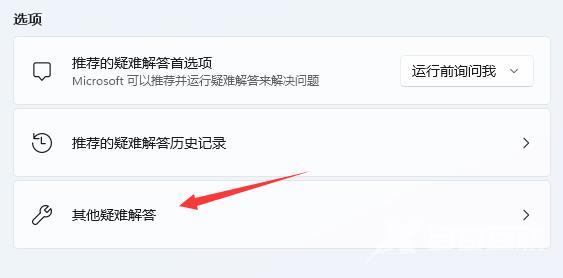
4、然后点击internet链接右侧的运行。
5、最后系统会自动帮助你解决wifi无法链接的问题。
方法二:
1、搜索不到wifi也可能是缺少了无线网卡驱动。
2、这时候我们可以尝试打开开始菜单,在上方搜索并进入设备管理器。
3、接着展开网络适配器,找到无线网卡设备,右键选中,点击更新驱动程序。
4、最后选择自动搜索驱动程序让电脑为你搜索并安装驱动即可。
方法三:
1、搜索不到wifi也可能是我们的路由器坏了,可以使用手机看看是否能连上wifi。
2、如果不是路由器问题,那么可能就是无线网卡坏了,那就需要维修或更换了。
